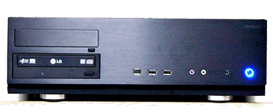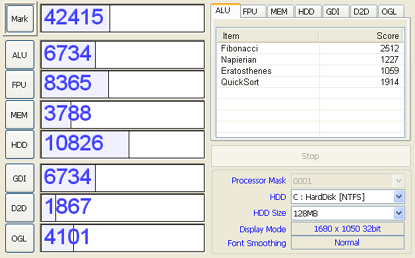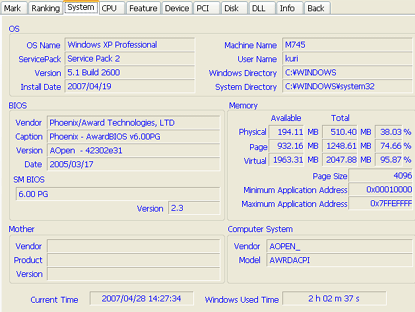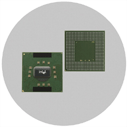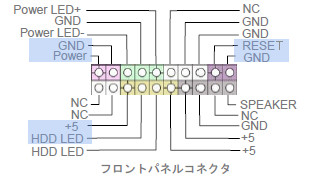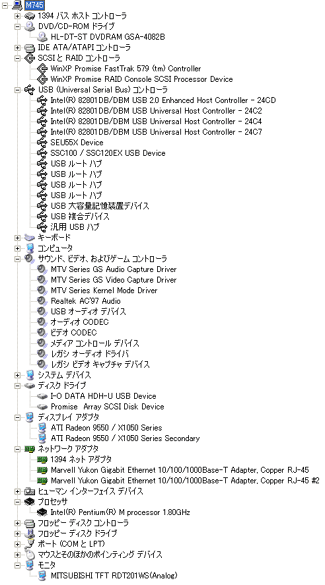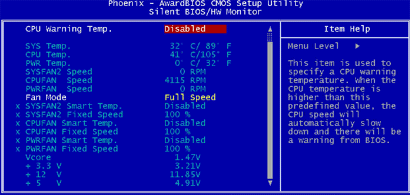■目的
Cube PCをPentiunM745 CPU+NSK2450ケースに移行し、メディアサーバとして使用します。TV/Audioコンポ接続と静音化、リビングPCにみあう外観へのアップグレードが狙いです。
■Cube50

|
TV録画用自作CubePCは省スペースながら、騒音対策で外付ATX電源を使用中です。
カバーなし/ケーブルむき出しのためリビングPC用静音ケースに移し変えます。
 Cube50の詳細はこちら Cube50の詳細はこちら
|
■アップグレード項目
メディアサーバとして静音化のため以下のアップグレードを行います。同時にサイズもmicroATXに変更です。
CPU:Pentium4 1.8GHz -> Pentium M745 1.8GHz
Mother:Shuttle FS50(FlexATX) -> Aopen i855GMEm-LFS (MicroATX)
Case:Shuttle FS50(Bare Bone) -> Antec NSK2450 (MicroATX)
* Antec NSK2450はFusionとベースが同じで価格は2/3です。
 Aopen i855GMEm-LFS Motherboardの詳細はこちら
Aopen i855GMEm-LFS Motherboardの詳細はこちら
 Antec NSK2450ケースの詳細はこちら
Antec NSK2450ケースの詳細はこちら
■メディアサーバm745の仕様
以下はアップグレード後の仕様です。
| |
m745 仕様 自作 |
備考 |
| OS |
Windows XP SP2 |
|
| CPU |
Intel Pentium M 745 1.8GHz
(Dothan /Banias) |
Socket 479
FSB533 /400MHz 対応 |
| Mother |
Aopen i855GMEm-LFS |
|
| Form Facter |
Micro ATX |
|
| BIOS |
Award PnP 4MビットフラッシュROM BIOS |
|
| Chipset |
Intel 855GME +ICH4-M |
|
| Memory |
PC2700 DDR-SDRAM (333MHz)
1GB (512MBx2) |
PC2700 /max1GB メモリスロット x2
メモリ最大値 2GB |
| Graphic |
ATI Radeon 9550 AGP 128MB |
Onboard VGAはDisableに設定 |
| IDE /RAID |
SATA100 x2 RAID0 |
Promise シリアル ATA RAID0,1 |
| HDD |
HDT725032 VLA360 320GBx2 |
RAID0 640GB |
| CD /DVD |
日立LG GSA-4082BK Multi |
|
| Floppy |
なし(接続可) |
|
| LAN |
Marvel Gigabit PCI LAN x2 |
Onboard |
| Sound |
Realtek AC'97 CODEC |
Onboard |
| IEEE 1394 |
Agere IEEE1394 |
Onboard |
| USB |
USB2.0 x6 |
Onboard |
| USB Audio |
Onkyo SE-U55X |
|
| Down Con-verter |
Canopus SSC120EX |
|
| TV |
Canopus MTV2000 |
|
| Bay |
5.25" x2 3.5" x0 (外部) 3.5" x2 (内部) |
|
| Slot |
AGP x1 PCI x3 |
Onboard |
| I/O (rear) |
P/S2 キーボード ×1 P/S2 マウス ×1
USBポート ×4 LANポート ×2 VGAポート ×1
COMポート ×1 プリンタポート ×1
スピーカー出力 ×1 ライン入力 ×1 マイク入力 ×1 |
|
| I/O (Front) |
IEEE1394 x1 USB2.0 x1 Audio In/Out |
|
| Case |
Antec NSK 2450 Black |
|
| Power Unit |
ATX 430W |
|
| Size |
447W /419D /146H mm |
|
| Weight |
約9 kg |
|
■組込
組込の手順は以下のとおりです。
 Aopen i855GMEm-LFS Motherboardのマニュアルはこちら
Aopen i855GMEm-LFS Motherboardのマニュアルはこちら

■フロントパネルコネクタの接続
NSK2450フロントパネルコネクタの接続は以下の図のとおりとなりました。
下図でもわかるようにHDD LEDの接続が不明確ですが、HDD LEDと+5Vの接続でアクセスライトが点灯しました。
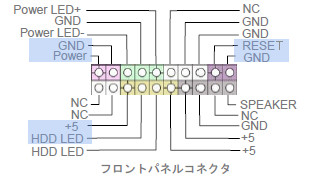
■RAID構成
今回はHDD2個でRAID0構成をとります。
(1)RAIDの設定
PC起動直後のRAID設定用ユーティリティ「First Build Utility」の[ctl+F]でRAIDの構成を指定します。
今回の場合Autoの指定でHDDx2個のRAID0構成で640GBのボリュームが作成されます。
(2)OSインスーラ用RAIDドライバのインストール
OSをRAIDにインストールするのでRaidドライバはmotherに添付のFDからインストールします。
インストール開始直後にF6クリックの表示がされたときF6を押すとしばらくしてFD挿入の指示がされます。
指示に従って必要なRAIDドライバをインストールします。
■問題点と対応
(1)WinXPインストーラのドライブ認識不能
現象:WinXPインストーラがインストール開始直後に電源OFFしインストールを続行できない。エラ表示なし。
原因:試しにWin2000をインストールするとエラを表示。インストーラがRAIDドライブを認識できないのが判明。
対策:Bios自身はRAIDドライブを認識していたがバージョンアップでインストーラも可となる。Version 1.01 -> 1.08
(2)TVチューナ動作不能
現象: TVチューナのCanopus MTV2000表示がピンク一色でTV番組が表示されない。MTV1000も同様。
原因: Graphicボード交換で解消。Matrox G450とMTV1000/2000相性の問題と判明。
対策: 最終的GraphicボードにATI-9550SE Graphic Contorllerを使用。
(3)ディスプレイ解像度誤設定のリカバリ
現象:モニタの最大解像度が1280x1024にもかかわらずMtrox P650解像度を1600x1280に設定し表示不能。
対策:OSのインストールでVGAの初期化が実行されるのでWindowsXPを再インストールしリカバリ。
* safe modeで起動してDevice ManagerでP650を削除&再起動の手があったかも..
■結果
OSインストール時の電源断、およびTVボード動作不能などの問題もクリアし組換/アップグレードを完了しました。
中身は若干のアップグレードですが外観と静音性は劇的に改良されました。
購入コストはCPU(11k)+case(18K)でトータル¥29kです。
PentiumM 745(1.8GHz)は1世代前のPentium Mobile CPUで中古品購入です。
Aopen i855GMEm-LFS Motherは1世代前の余剰品を利用しました。
RAID0構成により、DriveImageでの16GB領域のOSバックアップ時間は従来比半分近い6分程で完了です。
Antec NSK2450BKケースはヘアライン仕上ブラックパネル外観、配線取回しとも満足のできです。
Antec NSK2450BKケースの静音性は期待通りで、特にHDDのシーク音を感じられないできばえです。
MicroATXケースとATX電源の採用で静音化と、今後のCore2Duoなどへの拡張性を確保しました。
以下はインストール完了後のデバイスマネジャの内容です。
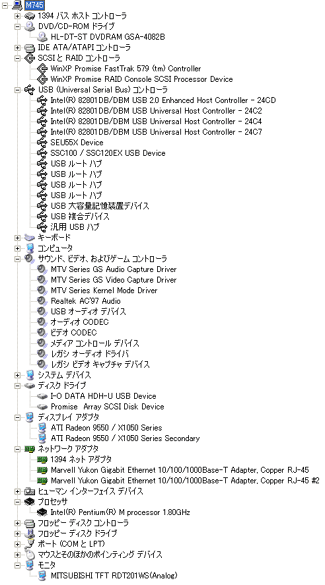
 Viivテクノロジの詳細はこちら
Viivテクノロジの詳細はこちら
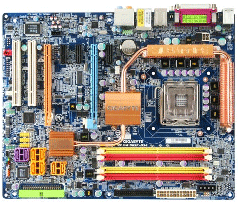

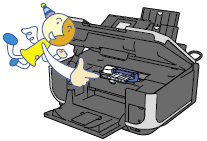
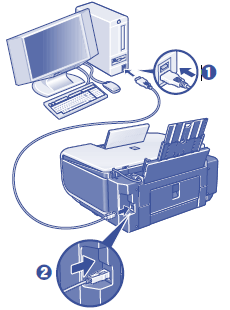
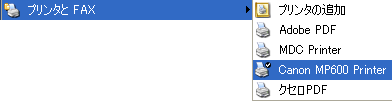

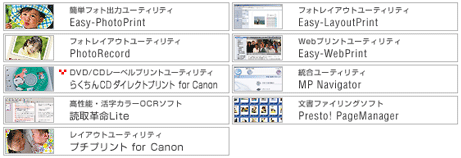
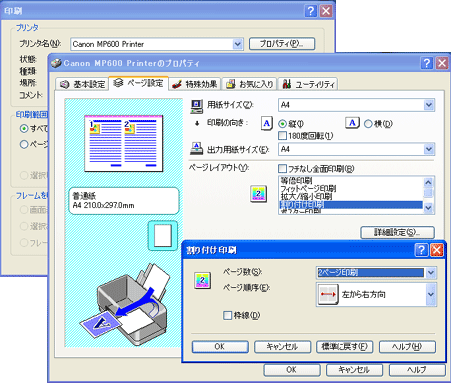
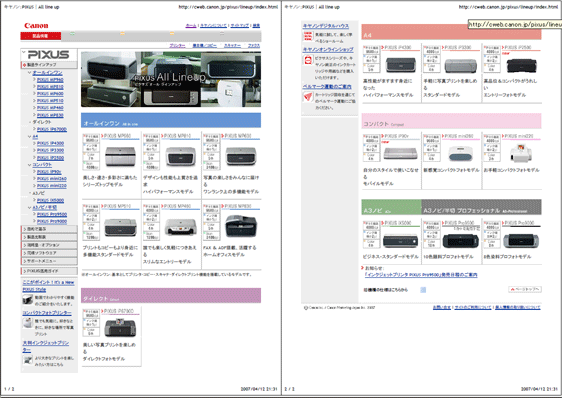
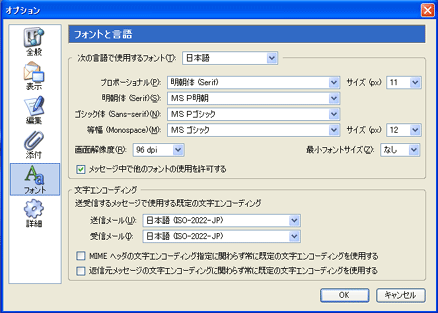

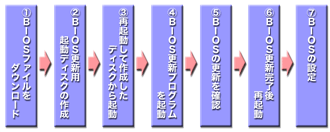
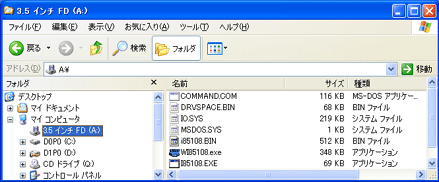
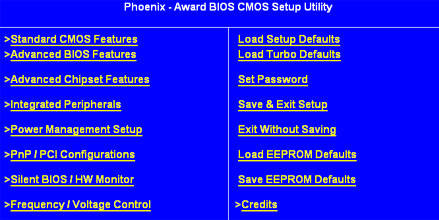
 録画PCの詳細はこちら
録画PCの詳細はこちら